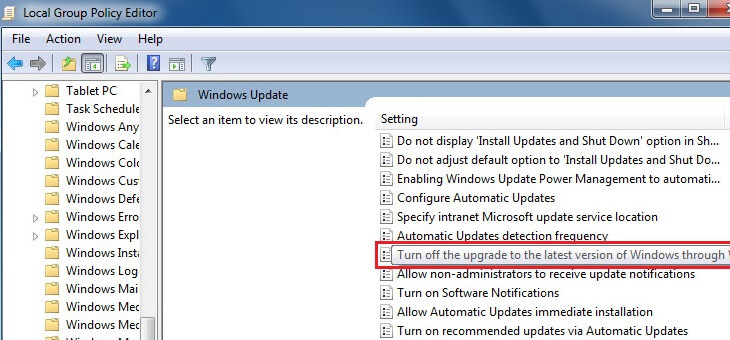破損したUSBフラッシュドライブを修正するためにすべての方法を試したときに残っている唯一の解決策は、フォーマットです。 ディスクに存在するすべてのデータを消去しますが、USBドライブを保存し、ウイルス、トロイの木馬、その他すべてのくだらないものから解放された新しい生活を提供します。 これで、右クリックしてフォーマットするとUSBが破損した場合、「」というメッセージが表示されます。
Windowsはフォーマットを完了することができませんでした
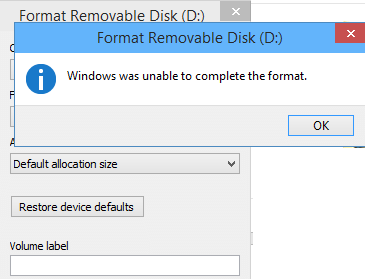
Windows10でCMDを使用してUSBドライブをフォーマットする方法
ステップ1: - まず、Windowsの検索ボックスで検索して実行コマンドボックスを開きます。
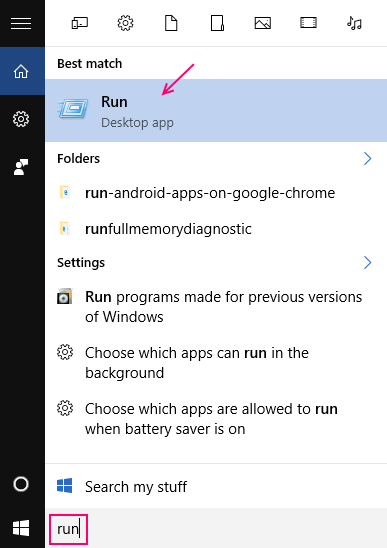
ステップ2: - 書いて diskpart Enterキーを押します。
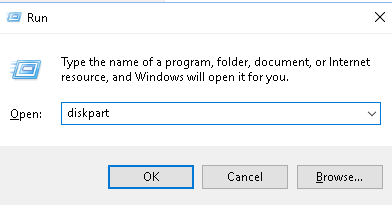
ステップ3:–一度 Diskpart 開いています。 コマンドを1つずつ記述して、以下のプロセスに従います。
リストディスク
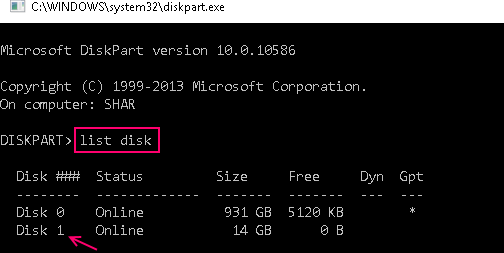
これで、PCのディスク0とディスク1が一覧表示されます。 明らかに、ディスク0はハードディスクであり、ディスク1はUSBフラッシュドライブです。
次に、以下のコマンドを1つずつ記述します。
ディスク1を選択します
掃除
パーティションプライマリを作成する
アクティブ
パーティション1を選択します
フォーマットfs = fat32
上記のコマンドでは、ファイルシステムとしてfat32が選択されていますが、ntfsを選択する場合は、それも選択できます。
それは時間がかかります。 完了する前にウィンドウを閉じないでください。
代替修正– Windows10がUSBのフォーマットを完了できない
1 –を押します Windowsキー+ R 開く 実行.
2 –今、書く compmgmt.msc その中の[OK]を押します。
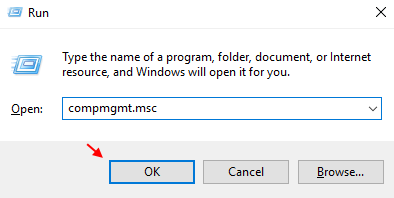
3 –さて、左側のメニューから、クリックするだけです ストレージ->ディスク管理。
4 –右側のリムーバブルディスクを右クリックします。
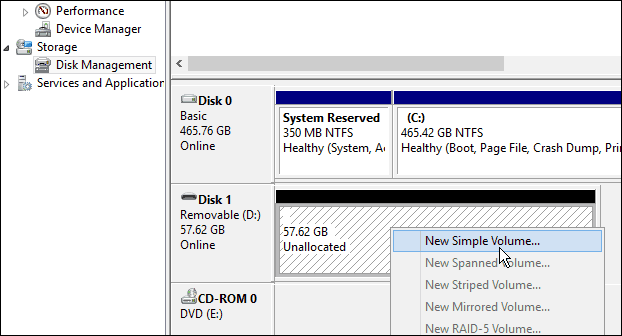
5 –をクリックします 新しいシンプルボリューム.
6 –新しいシンプルボリュームウィザードがポップアップ表示されます。
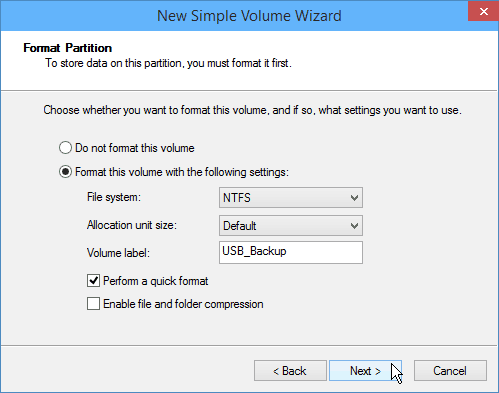
7 –続行してプロセスを完了し、最終的にフォーマットプロセスを完了します。
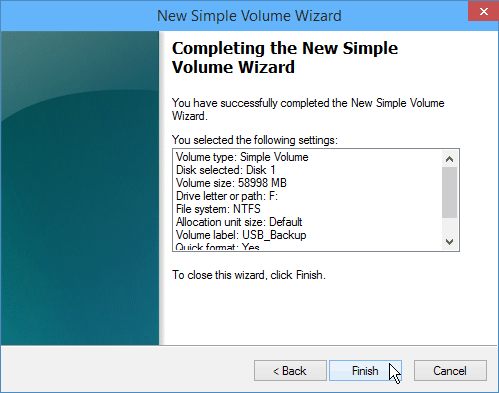
最後に、ディスクのフォーマットが完了します。 さて、メッセージ Windowsはフォーマットを完了することができませんでした 表示されなくなります。